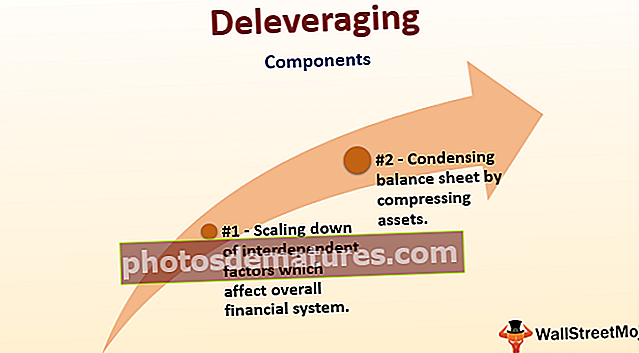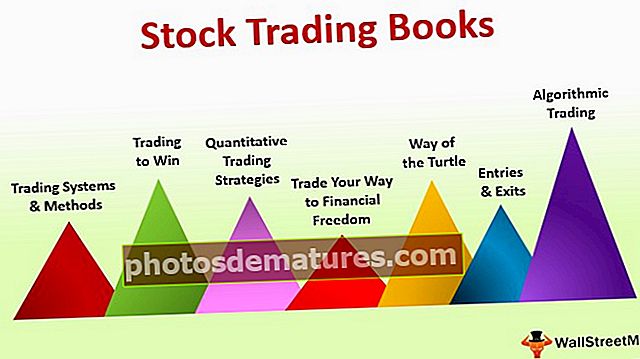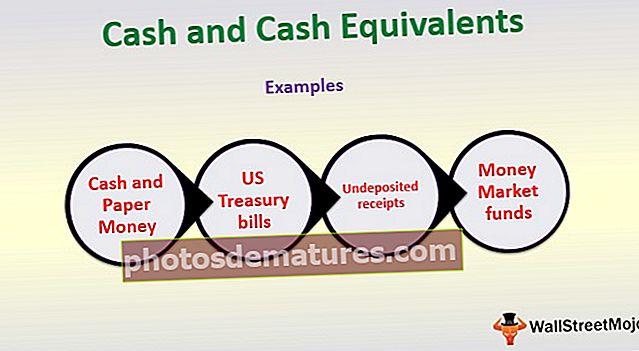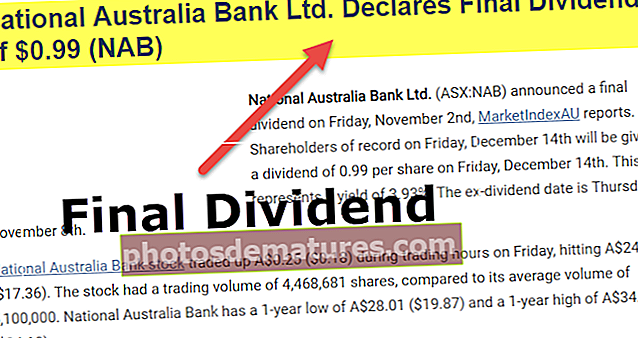ایکسل نیو شیٹ شارٹ کٹ کیز | ورک شیٹ داخل کرنے کا طریقہ؟
ایکسل میں نئی شیٹ شارٹ کٹ کیز
جب آپ کام کررہے ہو تو ، ہمیں بہت ضروری چیز داخل کرنے کے ل quickly فوری طور پر ایک نئی ورکشیٹ داخل کرنے کی ضرورت پڑسکتی ہے لہذا ان معاملات میں ہماری شارٹ کٹ کی کلید ضروری ہے کہ جلدی سے ایک نئی ورکشیٹ کو اپنی جگہ پر رکھیں۔ کیا ہم کسی ایک ورکی شیٹ میں ہی تمام معلومات یا ڈیٹا شامل کرسکتے ہیں؟ جوابات صرف "نہیں" وقت کے تقریبا 99 99.99٪ ہیں ، کیونکہ ڈیٹا میں متعدد معلومات ہوسکتی ہیں جن کو ورک بک کی متعدد ورکشیٹس میں ذخیرہ کرنے کی ضرورت ہے۔ لہذا نئی شیٹ رکھنے کی اہمیت کو مدنظر رکھتے ہوئے۔ اس مضمون میں ، ہم آپ کو ایکسل میں نئی چادریں داخل کرنے کے لئے شارٹ کٹ کی چابیاں سکھائیں گے۔
نیا ایکسل ورک شیٹ داخل کرنے کا طریقہ؟
میں نہیں جانتا کہ آپ نے نوٹس لیا ہے یا نہیں ، بطور ڈیفالٹ جب ہم نئی ورک بک کھولیں گے تو ہمارے نام پر 3 ورک شیٹس موجود ہوں گی۔شیٹ 1 ، شیٹ 2 ، اور شیٹ 3”.

تاہم ہم اس ڈیفالٹ ترتیب میں ترمیم کرسکتے ہیں اور یہ بالکل الگ موضوع ہے ، آپ اس کے بارے میں تفصیلی معلومات حاصل کرنے کے لئے "نیو ورکشیٹ داخل کریں" پر ہمارے مضمون کا حوالہ دے سکتے ہیں ، آئیے اس مضمون "ایکسل شارٹ کٹ نئی شیٹ" پر واپس جائیں۔
ایکسل میں کام کرتے وقت اکثر ایک نئی ورک شیٹ ڈالنے کی ضرورت ہوتی ہے ، لہذا ہم ایک سے زیادہ طریقوں سے ایکسل میں ایکسل ورکشیٹ داخل کرسکتے ہیں۔
آپ یہ نیا شیٹ شارٹ کٹ ایکسل ٹیمپلیٹ ڈاؤن لوڈ کرسکتے ہیں۔ نیا شیٹ شارٹ کٹ ایکسل ٹیمپلیٹ# 1 - دستی عمل کا استعمال کرتے ہوئے نیا ایکسل ورک شیٹ شارٹ کٹ
مرحلہ نمبر 1: نئی ورکشیٹ داخل کرنے کے ل we ، ہمیں موجودہ ورکشیٹوں میں سے کسی پر دائیں کلک کرنے کی ضرورت ہے۔

مرحلہ 2: جب آپ ورک شیٹ پر دائیں کلک کرتے ہیں تو ہم آپشن دیکھ سکتے ہیں “داخل کریں"اور اگر آپ اس پر کلک کرتے ہیں تو یہ ہمارے لئے ڈائیلاگ باکس کے نیچے کھل جائے گا۔

مرحلہ 3: اوپر سے انتخاب کریں “ورک شیٹ"اور ہمارے پاس نئی ورک شیٹ موجود ہوگی۔

ایک چیز جو ہم نے یہاں دیکھی ہے وہ ہے جب نئی شیٹ ڈالی جاتی ہے تو وہ موجودہ ورک شیٹ کو دائیں طرف دھکیل دے گی اور نئی شیٹ فعال شیٹ بن جائے گی۔ نئی ورک شیٹ داخل کرنے کا ایک اور دستی طریقہ بھی ہے اور یہ مندرجہ بالا طریقہ سے کہیں زیادہ آسان ہوگا۔
مرحلہ 4:پر جائیں گھر ربن میں ٹیب لگائیں اور ہوم ٹیب کے نیچے "داخل کریں" کے بٹن کا انتخاب کریں۔

مرحلہ 5:اب منتخب کریں شیٹ داخل کریں آپشن یہ فعال ورک شیٹ کو دائیں طرف دھکیل کر نئی ورکشیٹ داخل کرے گی اور فعال شیٹ کا مقام حاصل کرے گی۔

# 2 - شارٹ کٹ کیجی کا استعمال کرکے نیا ایکسل شیٹ داخل کریں
دستی اقدامات ہمیشہ کرنے میں وقت طلب اور مایوس کن چیز ہوتے ہیں لیکن شارٹ کٹ کیز کا استعمال کرتے ہوئے ہم تیزی سے نئی ورکشیٹس داخل کرسکتے ہیں۔ ایکسل ورک بک میں ایک نئی شیٹ داخل کرنے کے لئے نیچے شارٹ کٹ کلید ہے۔
نئی شیٹ داخل کرنے کے لئے شارٹ کٹ کلید:

موجودہ ایکسل ورک بک میں ایک نئی شیٹ داخل کرنے کے ل You آپ کو SHIFT کی کلید رکھنے اور F11 فنکشن کی کو دبانے کی ضرورت ہے۔
- اگر آپ شفٹ کلید کو تھام کر ایف 11 کی کو دبائیں تو یہ ورکشیٹ کے سیریل آرڈر میں نئی ورکشیٹ داخل کرتا رہے گا۔ مثال کے طور پر ، ایکسل میں ذیل میں موجود ورکشیٹ کو دیکھیں۔

ہمارے پاس ورک شیٹ ہیں جن کا نام ہے “شیٹ 1 ، شیٹ 2 ، شیٹ 3 ، اور شیٹ 4"اور فعال شیٹ"چادر1”.
- اب میں دباؤں گا “شفٹ + F11”اور نئی ورک شیٹ کی حیثیت اور اس کا نام دیکھیں۔

نئی ورق شیٹ کی پوزیشن فعال شیٹ کے بائیں طرف ہے اور نئی شیٹ کا نام پچھلے ورکشیٹ کے نام کا اضافہ ہے۔
- مثال کے طور پر ، پچھلی ورکشیٹ کا نام تھا “شیٹ 4"اور جب نئی ورکشیٹ ڈالی جاتی ہے تو"شیٹ 5”.

- اب میں ورک شیٹ کو حذف کردوں گا “شیٹ 5”.

- اب میں ایک بار پھر شارٹ کٹ کلید کا استعمال کرکے نئی شیٹ داخل کروں گا۔شفٹ + F11”.

اب ، ورکشیٹ کا نام دیکھنے کے بجائے دیکھیں۔شیٹ 5"جیسے ہی ہمیں ورکشیٹ کا نیا نام ملا ہے"شیٹ 6”۔ اس کی وجہ یہ ہے کہ ہم نے پہلے ہی شیٹ 5 داخل کی ہے اور حذف کردیا ہے لہذا ایکسل اس بات کا حساب رکھتا ہے کہ کتنی ورکشیٹس داخل کی گئی ہیں۔
شارٹ کٹ کا استعمال کرکے موجودہ شیٹ کی نئی شیٹ کی نقل
بہت سے معاملات میں ، ہمیں نئی ورک شیٹ میں موجودہ ڈیٹا رکھنے کے لئے ایک نئی ورک شیٹ بنانے کی ضرورت پڑسکتی ہے۔ اگر آپ نئی ورکشیٹ داخل کرنے کے عمل پر عمل پیرا ہیں تو اعداد و شمار کو کسی نئی ورک شیٹ میں کاپی کرنا ہم آپ کو نئی تکنیک دکھائیں گے۔
- مثال کے طور پر ، ایکسل میں درج ذیل اعداد و شمار کو دیکھیں۔

- شیٹ 2 میں ہمارے پاس نیچے کا ڈیٹا موجود ہے۔ اب ہمیں ایک نئی ورک شیٹ میں بھی وہی اعداد و شمار کی ضرورت ہے۔

- تو نئی تکنیک کی ڈگری حاصل کی Ctrl کلیدی اور دائیں طرف ورکشیٹ گھسیٹتی ہے۔ جب آپ گھسیٹ رہے ہو تو ہم ایک چھوٹا سا دیکھیں گے “پلس”آئیکن نمودار ہوا۔

- جب آپ اپنے کرسر کو شیٹ ریلیز کنٹرول کی کلید کے باہر رکھیں گے اور ماؤس ہولڈ کو چھوڑ دیں گے ، تو یہ ایک نئی ورک شیٹ بنائے گا۔

اس طرح ، ہم شارٹ کٹ کیز کا استعمال کرکے ایکسل میں ایک نئی شیٹ تشکیل دے سکتے ہیں۔
یہاں یاد رکھنے والی چیزیں
- SHIFT + F11 ایک نئی ورک شیٹ داخل کرنے کے لئے شارٹ کٹ کلید ہے۔
- Ctrl + ڈریگ موجودہ ورک شیٹ کی نقل تیار کرے گی اور صرف تبدیلیاں شیٹ کے نام ہیں۔